Како инсталирати управљачки програм за Ви-Фи на лаптопу

- 4526
- 1395
- Levi Block
Постоји одређени број проблема са којима се сви корисници Виндовс морају суочити. На пример, тренутак може доћи када ваш лаптоп одбије да ради са бежичном мрежом или чак и примите његов сигнал. Које ће акције помоћи у овој ситуацији, шта вреди знати и разумети кориснике почетника, како да инсталирате управљачки програм за Ви-Фи на лаптопу, размотрићемо на нај детаљнији начин у овом чланку.

Управљачки програм уређаја одговоран је за њено исправно функционисање
Оно што треба да знате
За исправан рад сваке компоненте у нашим личним уређајима који покрећу Виндовс, одговоран је посебна врста софтвера под називом Возач је одговоран. Обезбеђује се како ће специфична опрема функционисати, како ће то комуницирати са ОС-ом и програмима инсталираним у њему. Возач произвођача који производи лаптоп може да инсталира управљачки програм сваке појединачне компоненте, али у неким ситуацијама ће то бити потребно да се то уради и сам. Ово се односи на све, чак и најмању компоненту рачунара. ВИ -ФИ Адаптер - Нема изузећа. Онај је одговоран за повезивање и висококвалитетни рад рачунара са Ви-Фи мрежом.
- Ако сте инсталирали нову опрему на лаптоп или додали било коју додатну компоненту која није дала у стандардној конфигурацији.
- Ако сте инсталирали нови оперативни систем.
- Ако је произвођач издао новију верзију возача.
У свим тим ситуацијама, упутства описана у овом чланку могу вам бити корисне. У свакој од ових ситуација, мораћете да инсталирате нови управљачки програм. Сматрат ћемо инсталацију управљачког програма на примјеру Ви-Фи адаптера, јер се корисници суочавају са проблемима приликом обављања овог поступка.
Како да проверите да ли је инсталирано и да ли возач Ви-Фи ради
Чим корисници имају проблема са повезивањем лаптопа бежичној мрежи, препоручујемо да будете укључени одговарајући адаптер на рачунару, инсталиран је управљачки програм и уређај исправно ради.
За то је прво што треба покушати да пребаците бежични интернет на лаптоп механички. Чињеница је да се у многим моделима покрећу Виндовс, брзо гашење и укључивање Ви-Фи са посебним физичким прекидачем на кућишту или комбинацији тастера на тастатури на тастатури на тастатури у лаптопу. Неки произвођачи користе комбинацију тастера ФН Ф2 или Ф3 и Ф3. Ове информације можете сазнати од лидерства на одређени модел лаптопа.
Када се направи покушај механичке укључености, потребно је проверити оперативни капацитет ове компоненте у вашем лаптопу, као и да бисте је разјаснили да ли је возач одговоран за одговарајућу Ви-Фи мрежу и да ли ради правилно у систему . Све ове информације можете добити и сазнати статус бежичне мреже адаптера у Виндовс уређају управитеља. Пронађите мрежне адаптере у овом диспечеру и проверите њихова својства. Ако било који од њих не искључује програмски програмски или одговарајући софтвер није инсталиран за то, видећете информативну поруку и иконе упозорења.
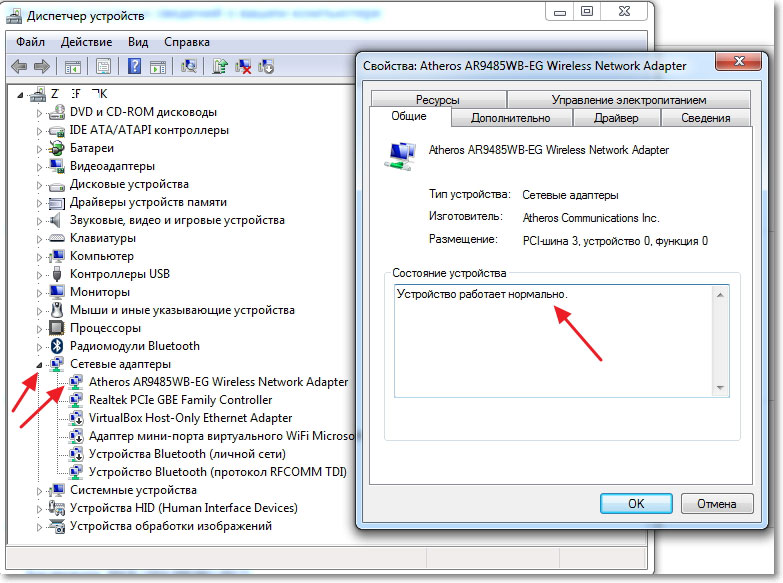
У било којој од ових ситуација потребно је прећи на следећу тачку која ће елиминисати проблеме са прикључним Ви-Фи и инсталирати потребан управљачки програм.
Како тражити погодан компатибилни управљачки програм
Да бисте пронашли најприкладнији управљачки програм Адаптер Ви-Фи бежичне мреже инсталиран у вашем лаптопу, препоручујемо да се сами упознајемо са најпотпунијим спецификацијама модела на веб локацији произвођача или користите Специјални софтвер.
Преносни рачунари истог модела, објављени у различитом времену, могу да имају ВИ-ФИ мрежни адаптер из различитих произвођача и добављача, а то аутоматски значи да је потребно да се потпуно инсталира потпуно другачије управљачке програме. Да би сазнали Адаптер Ви-Фи произвођача, најлакше је и најбрже користити бесплатни услужни програм ХВНЕДордеремента за Виндовс. Не захтева инсталацију и на мрежи је прилично лако пронаћи се. Након што комуналије покаже произвођач мрежног адаптера, морате да пређете на њену веб локацију и да сте изабрали верзију оперативног система инсталираног у лаптопу, преузмите најновији возач до данас.
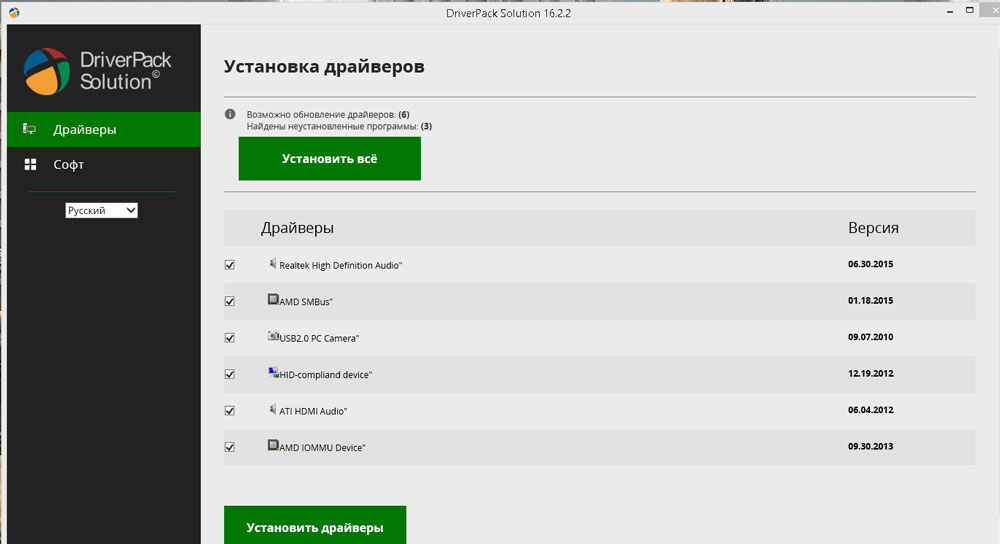
Када се разјасни модел опреме, тражење компатибилне софтвера и аутоматске инсталације управљачког програма, све врсте софтверских решења могу доћи до спашавања. Више су познати као збирке управљачких програма или возача. Најчешће, они самостално нуде претрагу, преузимање, инсталацију и ажурирање софтвера за различите компоненте опреме, али то раде апсолутно аутоматски. Понекад то може довести до чињенице да неће бити инсталиран ниједан погодан управљачки програм или се уопште неће наћи. Сличан систем аутоматског препознавања модела и преузимањем возача делује у самом ОС-у, почевши од Виндовс 7, али не постоји увек права верзија софтвера, а рад опреме можда није прилично стабилан.
Зато препоручујемо да тражимо управљачки програм ручно и учини га пожељно на веб локацији произвођача. Највећи и већина самопоштовање произвођача стварају ажурирања прилично редовно, побољшавајући рад опреме, укључујући Ви-Фи адаптере.
Како инсталирати или ажурирати Ви-Фи управљачки програм
Ако користите Специјални софтвер за инсталирање управљачких програма, највјероватније вам нису потребне посебне вештине за постављање возача бежичног адаптера. Такви програми раде све самостално и у будућности многе од њих могу да провере појаву ажурирања у позадини и обавестите кориснике о њима. Нажалост (или срећом), само највећи и искључиво плаћени софтверски производи могу се похвалити таквом функционалношћу и поуздан исправан рад. Бесплатни аналози понекад могу успоставити некомпатибилну верзију софтвера, не знају како да обавести доступност ажурирања и преоптерећено оглашавањем.
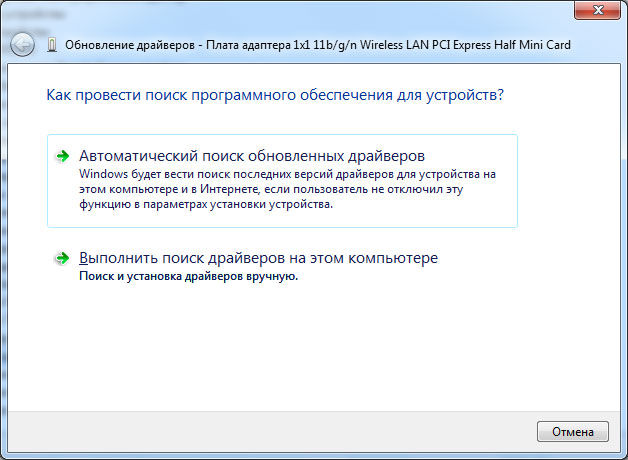
Ако нисте били превише лењи и посетили произвођача вашег лаптопа или мрежног адаптера и преузели најновију верзију софтвера за Виндовс, инсталација се јавља лансирањем извршне датотеке .ЕКСЕ и строго након упутстава за инсталатер. У овом случају можете бити сигурни да инсталирање најважније верзије прилагођене Скупштини Виндовс-а, што значи да ће адаптер радити са високим квалитетом. Минус ове методе је само да морате сами да пратите нове исправке, посете веб локацији произвођача са неком фреквенцијом.
Инсталација управљачког програма ручно
Ако након преузимања софтвера за ваш бежични мрежни адаптер, у преузимању датотеке за преузимања са масом неразредних датотека или нема извршне датотеке међу преузимањем .Еке, највероватније, треба вам ручна инсталација возача. Испод дајемо корак -СИ -Степ упутство које показују како се тачно може учинити тачно.
- Уклоните све датотеке са преузете архиве и преместите их у једну мапу, потписивање са било којим најповољнијим и разумљивим именом.
- Покрените Виндовс уређају за уређај.
- Изаберите мрежни адаптер који нема возача или неправилно ради.
- Отворите контекстни мени (десни тастер миша) и изаберите Уклони. Овај поступак ће уклонити постојећи управљачки програм и помоћи ће да се избегну сукоби старог и новог софтвера током поступка ручне инсталације.
- Поново изаберите циљни адаптер, кликните на њу (то морате да урадите са десним дугметом миша) и одаберите опцију "Упдате Дриверс".
- Међу две предложене акције одаберите "Пронађите управљачке програме на овом рачунару".
- Систем ће понудити да укаже на одређено место у систему Виндовс датотека за рад управљачког програма. Назначите да је мапа створена неколико корака раније, тако да систем може да самостално инсталира.
Након постављања било којег сличног ажурирања софтверских компоненти, саветујемо вам да поново покренете рачунар. Ово ће помоћи систему да се прилагоди оптималним путем, активира опрему која је била онемогућена. Са некомпатибилним верзијама или нетачном рада, опрема се може искључити сама Виндовс и почеће тек након поновног покретања.
Резултат
Главна препорука при преузимању и инсталирању софтвера за мрежни адаптер и било коју другу опрему у вашем лаптопу је или је веб локација произвођача или најпоузданији и најпоузданији извори. Ово ће уштедјети пуно времена и на крају добити најефикаснији рад рачунара. Сам процес инсталације може бити ручни или аутоматски, али када користите овде дате упутства, постаће једноставан и разумљив.

